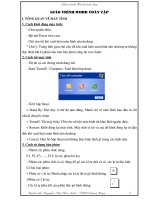TẬP HUẤN TIN HỌC giáo trình Word
Bạn đang xem bản rút gọn của tài liệu. Xem và tải ngay bản đầy đủ của tài liệu tại đây (3.37 MB, 38 trang )
Chu Quốc
Tài
Văn Quan 09-6-2009
CHƯƠNG TRÌNH SOẠN THẢO VĂN
CHƯƠNG TRÌNH SOẠN THẢO VĂN
BẢN MICROSOFT WORD
BẢN MICROSOFT WORD
Chu Quốc
Tài
Nội dung tập huấn
I. Làm quen với soạn thảo văn bản
II. Định dạng văn bản
III. Một số chức năng khác
IV. Tạo và làm việc với bảng
Chu Quốc
Tài
I. Làm quen với Microsoft Word
1. Khởi động Word
1. Khởi động Word
Sử dụng một trong các cách sau:
Sử dụng một trong các cách sau:
1
Nháy đúp vào biểu tượng
Nháy đúp vào biểu tượng
trên màn hình nền.
trên màn hình nền.
2
Start
Start
→
Programs
Programs
→
Microsoft Office
Microsoft
Microsoft
Word
Word
Chu Quc
Ti
2. Màn hình làm việc của Word
2. Màn hình làm việc của Word
Thanh
tiêu đề
Thanh
bảng chọn
Thanh
công cụ
chuẩn
Con trỏ soạn thảo
Thanh
công cụ
định dạng
Nút thu nhỏ,
mở rộng, đóng
cửa sổ
Chu Quốc
Tài
Thanh
cuén däc
Thanh cuén
ngang
Thanh tr¹ng
th¸i
Th/íc
ngang
Thanh c«ng
cô vÏ
Chu Quc
Ti
3. Soạn thảo văn bản đơn giản
3. Soạn thảo văn bản đơn giản
a. Các thao tác với tệp văn bản
Mở tệp mới
Mở tệp mới
: Chọn
: Chọn
F
F
ile
ile
N
N
ew
ew
(Ctrl+N)
(Ctrl+N)
Mở tệp sẵn có
Mở tệp sẵn có
: Chọn
: Chọn
F
F
ile
ile
O
O
pen
pen
(Ctrl+O)
(Ctrl+O)
Chọn tệp
cần mở
Chọn
Open để
mở
L/u tệp đang mở
L/u tệp đang mở
: Chọn
: Chọn
F
F
ile
ile
S
S
ave
ave
(Ctrl+S)
(Ctrl+S)
Th/ mục
l/u giữ tệp
L/u tệp
văn bản
Gõ tên
tệp vào
đây
Chu Quc
Ti
b. Con trỏ văn bản và con trỏ chuột
Con trỏ
văn bản
Con trỏ
chuột
Khi muốn di chuyển con trỏ văn bản:
Khi muốn di chuyển con trỏ văn bản:
Cách 1:
Cách 1:
Nháy chuột tại vị trí mong muốn.
Nháy chuột tại vị trí mong muốn.
Cách 2:
Cách 2:
Dùng các phím
Dùng các phím
Home
Home
,
,
End
End
, trên bàn phím.
, trên bàn phím.
Chu Quốc
Tài
c. Quy t¾c gâ v¨n b¶n trong Word
Chu Quc
Ti
- Để gõ đ/ợc chữ việt bằng bàn phím, ta phải dùng ch/
- Để gõ đ/ợc chữ việt bằng bàn phím, ta phải dùng ch/
ơng trình hỗ trợ gõ chữ việt:
ơng trình hỗ trợ gõ chữ việt:
d. Gõ văn bản chữ việt
Các trình gõ phổ biến hiện nay là: Vietkey, Unikey.
Các trình gõ phổ biến hiện nay là: Vietkey, Unikey.
Các trình gõ th/ờng cho phép nhiều kiểu gõ khác nhau.
Các trình gõ th/ờng cho phép nhiều kiểu gõ khác nhau.
Hai kiểu gõ phổ biến nhất hiện nay là kiểu
Hai kiểu gõ phổ biến nhất hiện nay là kiểu
TELEX
TELEX
và kiểu
và kiểu
VNI
VNI
Chu Quốc
Tài
Chu Quc
Ti
Khởi động ch/ơng trình gõ Vietkey xuất hiện
Khởi động ch/ơng trình gõ Vietkey xuất hiện
hộp thoại: ta chọn kiểu gõ và bảng mã
hộp thoại: ta chọn kiểu gõ và bảng mã
L/u ý:
L/u ý:
Để gõ chữ Việt cần phải chọn tính năng chữ Việt của
Để gõ chữ Việt cần phải chọn tính năng chữ Việt của
ch/ơng trình gõ. Chọn bảng mã phải phù hợp với phông chữ
ch/ơng trình gõ. Chọn bảng mã phải phù hợp với phông chữ
Chu Quốc
Tài
Bộ mã chữ Việt và bộ phông chữ Việt
•
Bộ mã TCVN3-ABC có các phông chữ bắt đầu
bằng .Vn
•
Bộ mã Unicode có các phông chữ sau:
Chu Quc
Ti
Lu ý hai chế độ gõ văn bản
Lu ý hai chế độ gõ văn bản
Nhấn phím INSERT hoặc nháy
đúp chuột trên nút OVR để
chuyển đổi chế độ chèn-đè hoặc
bật/tắt trên thanh trạng thái.
Chế độ chèn (INSERT): Ngầm định, nội dung văn bản gõ từ
bàn phím sẽ đ/ợc chèn vào tr/ớc nội dung đã có từ vị trí
con trỏ văn bản.
Chế độ đè (OVERTYPE): Mỗi kí tự gõ vào từ bàn phím sẽ
ghi đè, thay thế kí tự đã có tại vị trí con trỏ văn bản.
Nút OVR mờNút OVR nổi rõ
Chu Quc
Ti
e. Các thao tác biên tập văn bản
-
Cách 1
Cách 1
: Nhấn đồng thời phím
: Nhấn đồng thời phím
Shift
Shift
+ phím mũi tên hoặc
+ phím mũi tên hoặc
Home
Home
,
,
End
End
.
.
-
Cách 2
Cách 2
: Kéo thả chuột.
: Kéo thả chuột.
(Nhấn Ctrl+A nếu muốn chọn nhanh toàn bộ văn bản)
(Nhấn Ctrl+A nếu muốn chọn nhanh toàn bộ văn bản)
Chọn văn bản
Chọn văn bản
Chu Quc
Ti
Xoá văn bản
Xoá văn bản
Sao chép hoặc di chuyển văn bản
Sao chép hoặc di chuyển văn bản
- Lựa chọn văn bản - chọn
- Lựa chọn văn bản - chọn
Edit
Edit
.
.
Để con trỏ
tới vị trí
mới, nhấn
Ctrl + V
(Hoặc chọn biểu t/ợng trên thanh cô
(Hoặc chọn biểu t/ợng trên thanh cô
n
n
g cụ)
g cụ)
- Chọn phần văn bản định xoá.
- Chọn phần văn bản định xoá.
- Dùng các phím xoá
- Dùng các phím xoá
Delete
Delete
hoặc
hoặc
Backspace.
Backspace.
- Nhấn Ctrl + C
hoặc
- Nhấn Ctrl + X
Chu Quc
Ti
1
Chọn phần văn bản
Chọn phần văn bản
2
C1: Chọn
C1: Chọn
Edit
Edit
Copy
Copy
C2: Nhấn Ctrl + C
C2: Nhấn Ctrl + C
C3: Nháy nút
C3: Nháy nút
3
Đ/a con trỏ đến vị trí mới
Đ/a con trỏ đến vị trí mới
4
C1: Chọn
C1: Chọn
Edit
Edit
Paste
Paste
C2: Nhấn Ctrl + V
C2: Nhấn Ctrl + V
C3: Nháy nút
C3: Nháy nút
Các thao tác thực hiện sao chép, di chuyển
Các thao tác thực hiện sao chép, di chuyển
Sao chép
Sao chép
Di chuyển
Di chuyển
C1: Chọn
C1: Chọn
Edit
Edit
Cut
Cut
C2: Nhấn Ctrl + X
C2: Nhấn Ctrl + X
C3: Nháy nút
C3: Nháy nút
Chu Quốc
Tài
4.
4.
Tho¸t khái Word
Tho¸t khái Word
(chän mét trong c¸c c¸ch sau)
(chän mét trong c¸c c¸ch sau)
Chän
Chän
Yes
Yes
khi gÆp th«ng b¸o sau:
khi gÆp th«ng b¸o sau:
Chu Quc
Ti
Định dạng v n bản là trình bày các phần văn bản
theo những thuộc tính của văn bản nhằm mục đích
cho văn bản đợc rõ ràng và đẹp, nhấn mạnh
những phần quan trọng, giúp ngời đọc nắm bắt dễ
hơn các nội dung chủ yếu của văn bản.
II. Định dạng văn bản
II. Định dạng văn bản
Chu Quốc
Tài
1. §Þnh d¹ng kÝ tù
C¸c thuéc tÝnh ®Þnh d¹ng kÝ tù:
Ph«ng ch÷ (Font)
Cì ch÷ (Size)
KiÓu ch÷ (Style)
Mµu ch÷ (Color)
C¸c thuéc tÝnh kh¸c
ViÖt NamViÖt Nam
ViÖt NamViÖt Nam
ViÖt Nam ViÖt Nam
ViÖt Nam
ViÖt NamViÖt NamViÖt NamViÖt Nam
ViÖt NamViÖt NamViÖt NamViÖt Nam
ViÖt Nam
ViÖt Nam
ViÖt Nam
ViÖt Nam
ViÖt Nam
ViÖt Nam
Chu Quc
Ti
Các bớc định dạng kí tự
Lựa chọn văn bản
1
2
Cách 1: Sử dụng lệnh Format
Font
Chu Quc
Ti
Hộp thoại Font
Chọn
phông
chữ
Kiểu
chữ
Cỡ chữ
Gạch
chân
Màu
chữ
Cửa sổ hiển thị
kết quả chọn
Thiết lập
chế độ
ngầm định
Chu Quốc
Tài
C¸ch 2: Sö dông c¸c nót lÖnh trªn thanh c«ng cô ®Þnh d¹ng
Tªn ph«ng ch÷
Cì ch÷
KiÓu ch÷
Chu Quc
Ti
2. Định dạng đoạn văn bản
Các thuộc tính định dạng đoạn văn:
Căn lề
Lề dòng đầu tiên
Kiểu đoạn treo
Khoảng cách giữa
các dòng
Khoảng cách giữa
các đoạn văn
Chu Quc
Ti
Các bớc định dạng đoạn văn bản
Lựa chọn văn bản
1
2
Cách 1: Sử dụng lệnh Format
Paragraph
Chu Quc
Ti
Hộp thoại Paragraph
Định dạng
dòng đầu
tiên
Vị trí
lề trái
Vị trí lề
phải
Khoảng
cách giữa
các dòng
Khoảng
cách giữa
các đoạn
văn
Căn lề